Dienstag, 13.01.2026 (CET) um 17:56 Uhr
News:
Herzlich Willkommen bei Windowspage. Alles rund um Windows.
|
Detailbeschreibung
|
|
Betriebssystem: Windows 7, Windows 8, Windows 10
|
|
Wird eine (Datei-/Ordner-) Verknüpfung über einen der nachfolgenden Möglichkeiten erstellt, so enthält die neue Bezeichnung der Verknüpfung immer den Datei-/Ordnernamen mit dem Zusatz "- Verknüpfung" (Deutsch) bzw. "- Shortcut" (Englisch):
Beispiel: "Windowspage - Verknüpfung" In früheren Versionen wurde vor dem Datei-/Ordnername der Text "Verknüpfung mit" hinzugefügt. Eine Einstellung in der Registrierung ermöglicht die benutzerspezifische Anpassung des Textes.
So geht's:
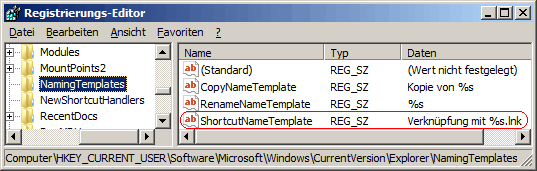 Hinweise:
Querverweise: |
| Tipps für Windows 7, Windows 8, Windows 10 | |
|
|
| Sie rufen die Inhalte über eine unverschlüsselte Verbindung ab. Die Inhalte können auch über eine verschlüsselte Verbindung (SSL) abgerufen werden: https://www.windowspage.de/tipps/021743.html |